win10设置自动关闭屏幕无效怎么办 win10取消自动锁屏无效如何解决
更新时间:2023-12-01 10:05:34作者:qiaoyun
一般要暂时离开电脑一会的时候,很多人都会设置休眠功能,这样就可以自动关闭屏幕电源等,可是近日有部分win10系统小伙伴却遇到了设置自动关闭屏幕无效的情况,不知道是怎么回事,可能是与硬件驱动不兼容或者跟快速启动有冲突,本文这就给大家介绍一下win10取消自动锁屏无效的解决方法。
方法如下:
第一步、首先鼠标右键win10开始按钮,并在弹出的菜单中选择“电源选项”(如下图所示);
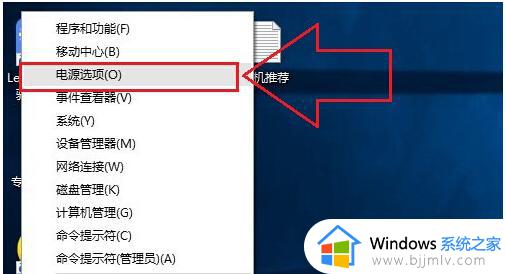
第二步、打开电源设置界面后,在左侧列表中点击“选择电源按钮的功能”选项(如下图所示);
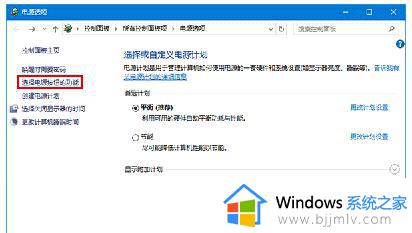
第三步、接下来在系统设置窗口中选择“更改当前不可用的设置”选项;
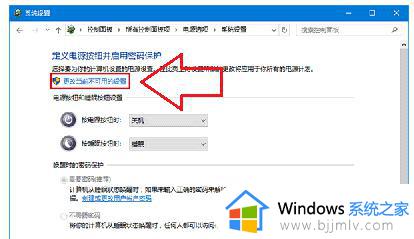
第四步、在关机设置项目下取消勾选“启用快速启动(推荐)”选项,并点击“保存修改”按钮保存当前设置。最后重启电脑生效,系统也会在指定的时间后自动进入待机模式或自动关闭屏幕。
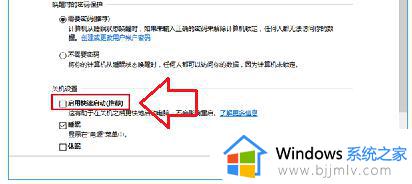
关于win10设置自动关闭屏幕无效的详细方法就给大家介绍到这里了,有遇到一样情况的用户们可以参考上面的方法步骤来进行关闭,相信可以帮助到大家。
win10设置自动关闭屏幕无效怎么办 win10取消自动锁屏无效如何解决相关教程
- win10 关闭自动锁屏的方法 win10频繁自动锁屏如何取消
- win10老是自动锁屏怎么取消 win10电脑取消自动锁屏设置方法
- win10怎么取消自动锁屏 win10如何取消自动锁屏
- win10怎么关闭自动锁屏功能 win10关闭自动锁屏设置方法
- win10自动锁屏如何关闭 怎么关闭win10的自动锁屏
- win10自动锁屏时间在哪里设置 win10屏幕自动锁屏时间怎么设置
- win10自动锁屏密码如何关闭 win10彻底关掉自动锁屏密码教程
- win10自动锁屏在哪里设置 win10如何设置电脑屏幕锁屏
- win10ie自动跳转edge无法取消怎么办 win10如何关闭ie自动跳转edge
- win10怎么关闭息屏 win10自动息屏取消设置方法
- win10如何看是否激活成功?怎么看win10是否激活状态
- win10怎么调语言设置 win10语言设置教程
- win10如何开启数据执行保护模式 win10怎么打开数据执行保护功能
- windows10怎么改文件属性 win10如何修改文件属性
- win10网络适配器驱动未检测到怎么办 win10未检测网络适配器的驱动程序处理方法
- win10的快速启动关闭设置方法 win10系统的快速启动怎么关闭
win10系统教程推荐
- 1 windows10怎么改名字 如何更改Windows10用户名
- 2 win10如何扩大c盘容量 win10怎么扩大c盘空间
- 3 windows10怎么改壁纸 更改win10桌面背景的步骤
- 4 win10显示扬声器未接入设备怎么办 win10电脑显示扬声器未接入处理方法
- 5 win10新建文件夹不见了怎么办 win10系统新建文件夹没有处理方法
- 6 windows10怎么不让电脑锁屏 win10系统如何彻底关掉自动锁屏
- 7 win10无线投屏搜索不到电视怎么办 win10无线投屏搜索不到电视如何处理
- 8 win10怎么备份磁盘的所有东西?win10如何备份磁盘文件数据
- 9 win10怎么把麦克风声音调大 win10如何把麦克风音量调大
- 10 win10看硬盘信息怎么查询 win10在哪里看硬盘信息
win10系统推荐